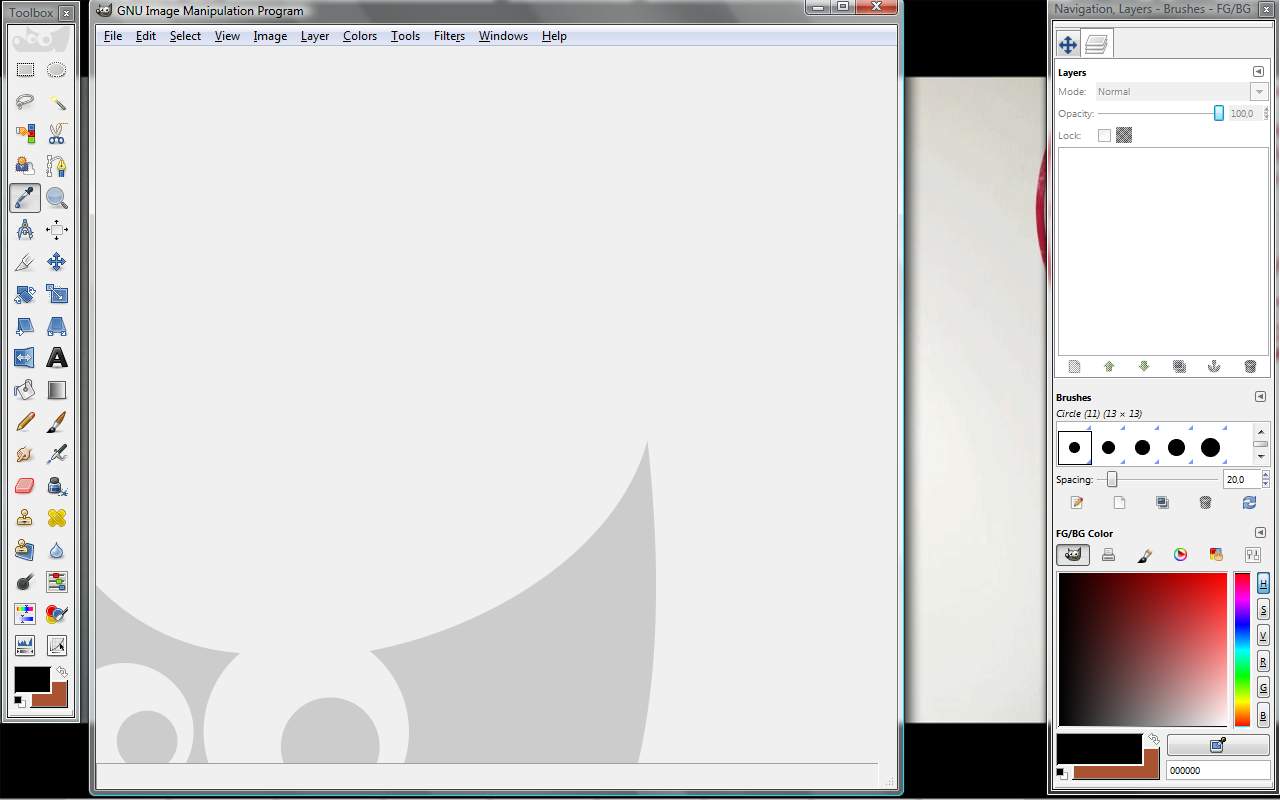
GIMP ‘miu mau mukkaa’, osa 1
GIMP-kuvankäsittelyohjelmasta kysellään paljon ja monelle se tuntuu olevan liian vaikea käyttää, etenkin jos on tottunut Photoshopiin. Koska arvostan suuresti ilmaisia softia (olenhan piheistä pihin) ja koska GIMP on oikeasti valtavan kätevä, ajattelin osaltani tehdä yrityksen GIMPin käytön avaamisesta.
Tämän sarjan tarkoituksena on nopeasti esitellä käyttämäni työpöytäjärjestys sekä eniten käyttämäni työkalut yms. Tarkempia aiheita sekä ideoita tulevaisuuden GIMP-tutoriaaleihin ja walkkiksiin otan enemmän kuin mielelläni vastaan.
Allaoleva sopii ehkä parhaiten GIMPistä aikaisemmin kuulleelle aloittelijalle, joka aikoo softaa käyttää myös jatkossa.
Aloittaminen
GIMP on ilmainen ja erittäin monipuolinen kuvankäsittelyohjelma, jonka voi ladata itselleen osoitteesta http://www.gimp.org/.
Perusohjelman (v2.6) lisäksi olen itse asentanut GIMP Paint Studion (GPS) -paketin sekä Photoshop-tyyliset pikanäppäimet. Kaikkien asentaminen vaatii pientä näppäryyttä tietokoneen käytössä, mutta ohjeet ovat varsin selkeät.
GPS sopii erityisesti henkilöille, jotka haluavat maalata GIMPillä. Kuvankäsittelijöillekin siitä voi olla apua, sillä pakettiin kuuluu mm. erilaisia tekstuureja, joita GIMPissä ei normaalisti tule mukana. GPS:n tärkeimpiin ominaisuuksiin kuuluu hyvä perussiveltimien joukon, johon ei ihan heti tarvitse etsiskellä jatkoa.
Photoshop-pikanäppäimet taas soveltuvat lähinnä henkilöille, jotka ovat tottuneet niitä käyttämään. Mitenkään erityisen suositeltava juttu ei siis ole kyseessä, mutta helpottanee monen Photoshopista siirtyjän elämää radikaalisti.
Käytän niin tässä kuin myös myöhemmissä GIMP-aiheisissa tutoriaaleissa yms. englanninkielistä versiota JA MYÖS englanninkielisiä termejä. En muista ulkoa suomennoksia (jotka ovat varsin hyviä ja luovia GIMPissä!), joten en lähde arvailemaan.
Työpöydän järjestely
Kun kaikki on asennettu, päästään suhteellisen nopeasti näkymään, jonka olen muokkaillut itselleni ja työskentelytavoilleni sopivaksi:
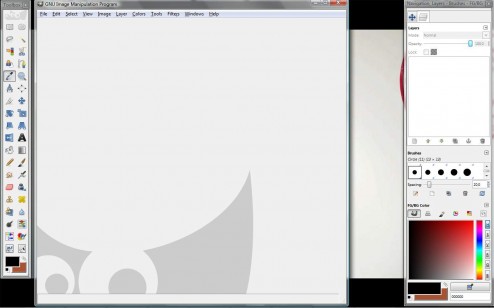 Asennuksen jälkeiseen aloitustilanteeseen nähden olen poistanut oikeanpuoleisesta “dockista” joitakin itselleni turhia välilehtiä. Palkin ominaisuuksia voi säädellä valikosta Windows > Dockable Dialogs. (Alla esimerkkikuvassa auki jo “Pointer”-dialogi.)
Asennuksen jälkeiseen aloitustilanteeseen nähden olen poistanut oikeanpuoleisesta “dockista” joitakin itselleni turhia välilehtiä. Palkin ominaisuuksia voi säädellä valikosta Windows > Dockable Dialogs. (Alla esimerkkikuvassa auki jo “Pointer”-dialogi.)
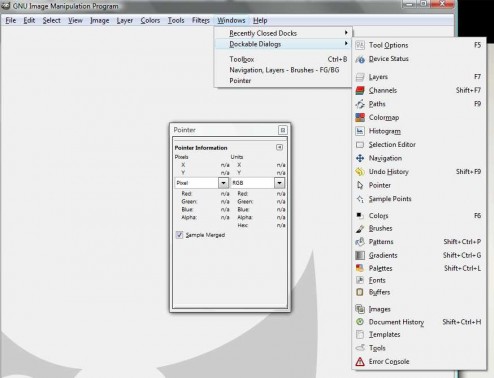
Tätä kautta avatun valikon (dialogi, esimerkissä siis “Pointer”) saa siirrettyä sivupalkkiin klikkaamalla hiiren vasemmalla painikkeella lihavoidusta otsikosta ja vetämällä sen haluttuun kohtaan. Dockiin muodostuu joko mustat reunukset tai musta viiva siihen kohtaan, johon haluttu dialogi on liittymässä. (Esimerkkikuvassa “Layers”-kenttä on ympyröity mustalla viivalla, koska “Pointer”-dialogi olisi jäämässä kyseiseen alueeseen välilehdeksi samaan tapaan kuin +-ikoninen “Navigation” ja kolmen levyn kuvakkeella varustettu “Layers”.)
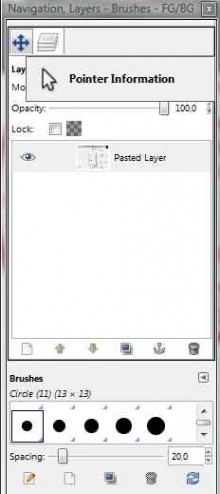
Dockissa jo olevan turhan dialogin saa poistettua klikkaamalla lihavoidun otsikon vieressä olevasta pienestä kolmio-napista (laatikoitu alle punaisella) ja valitsemalla “Close Tab”. Koko dockin saa suljettua tietysti ylhäällä olevasta (punaisesta) rastista.

Omassa GIMPissäni on auki seuraavanlainen setti tässä yhdessä Dockissa (niitä kun voi rakentaa useampiakin sekä laittaa vasemmalla ensimmäisessä kuvassa olevan välinelaatikon alaosaankin):
- ylhäällä pisimmässä osassa kolme välilehteä: Navigation, Layers ja Tool Options (jälkimmäinen ei näy kuvissa, sillä sen sijaintia sekä aukioloa vaihtelen paljon)
- pienessä välissä keskellä Brushes
- alhaalla toiseksi suurimpana Colors
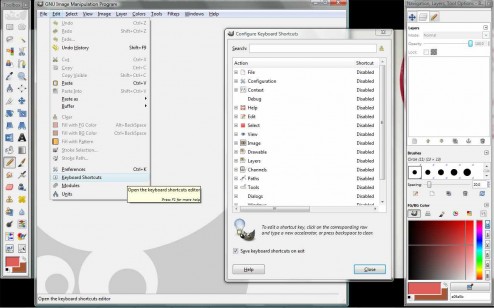
Tarkempia toiveita sarjan jatkosta ja muista GIMP-tutoriaaleista, kuten myös yksittäisiä kysymyksiäkin, saa esittää.


